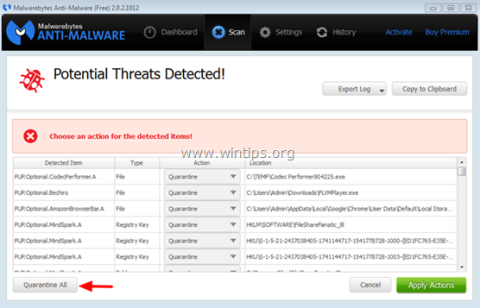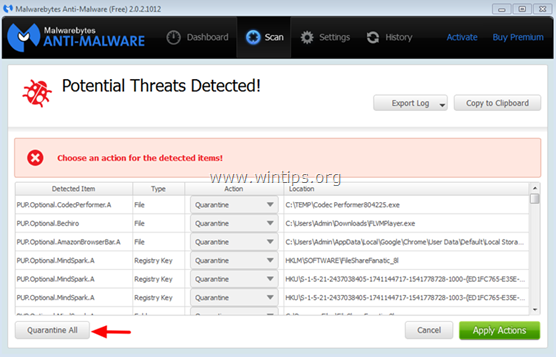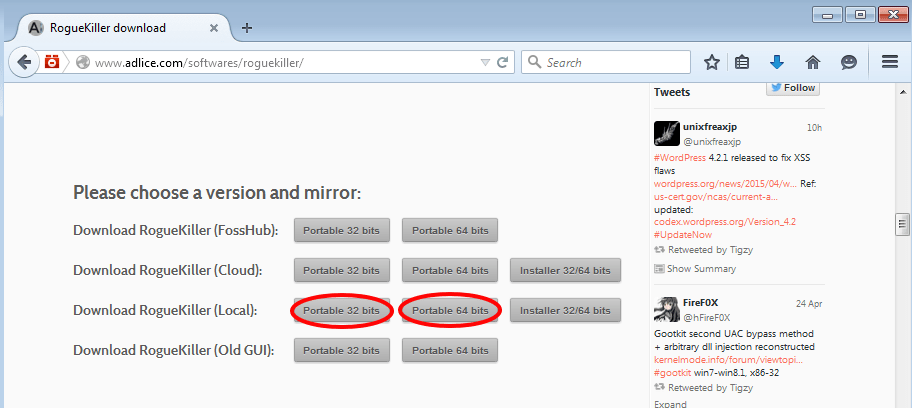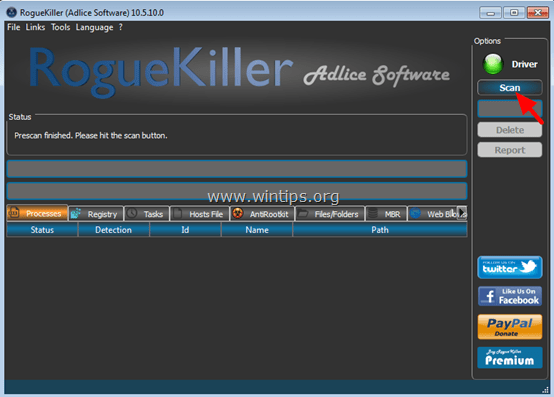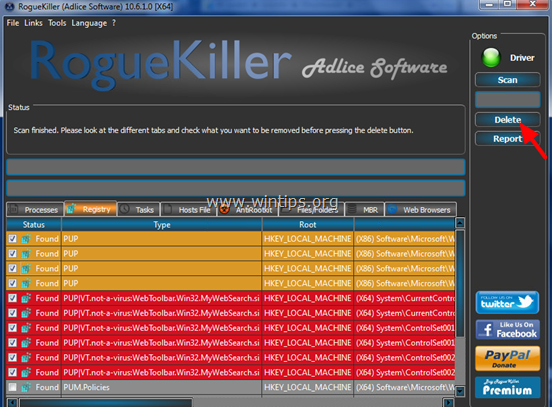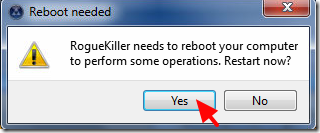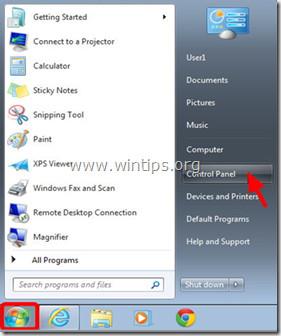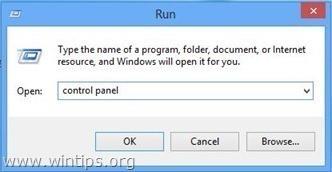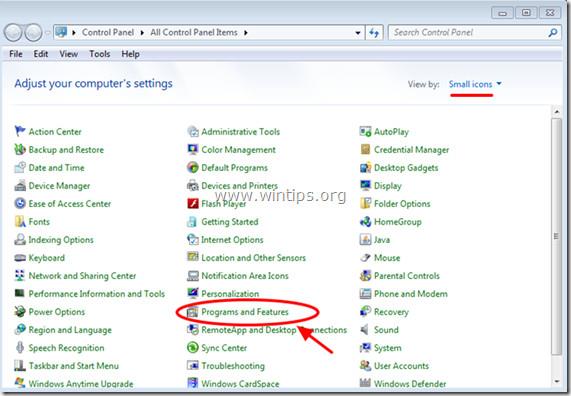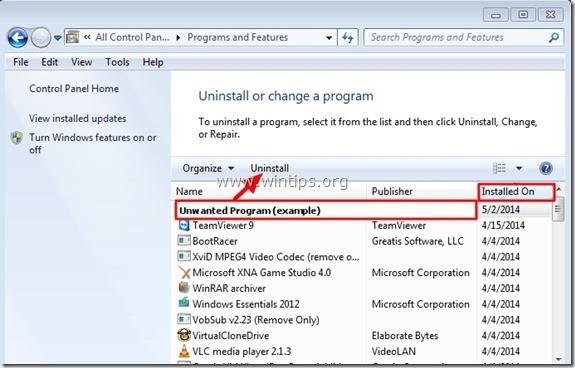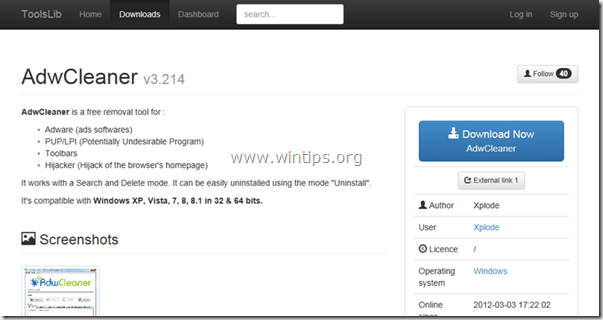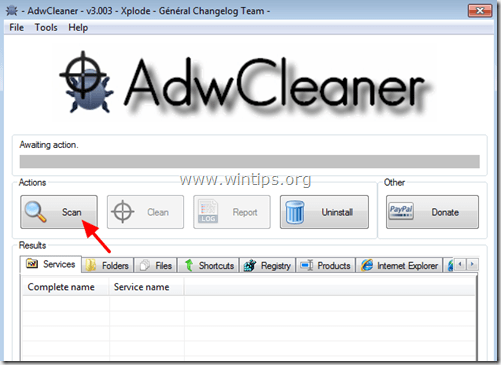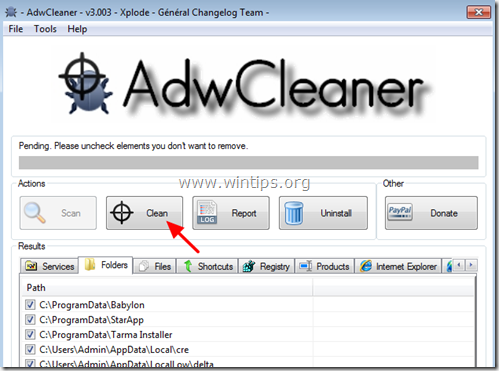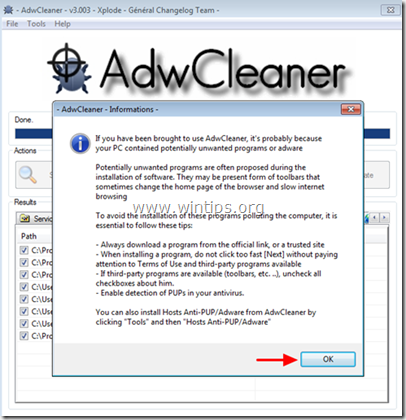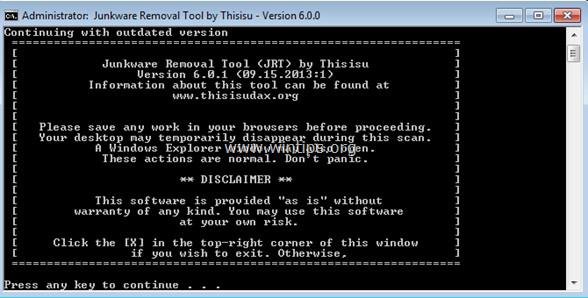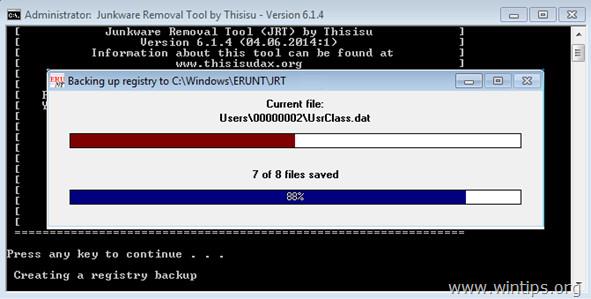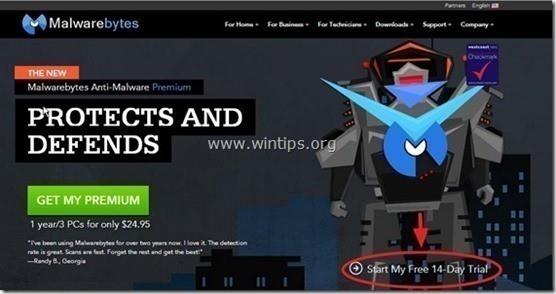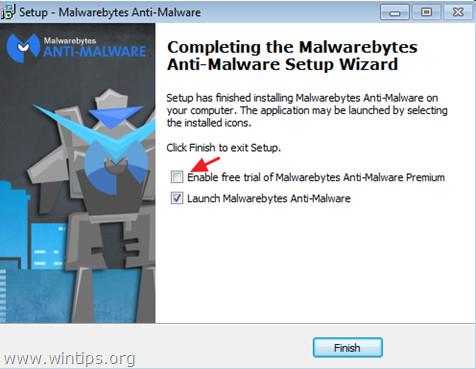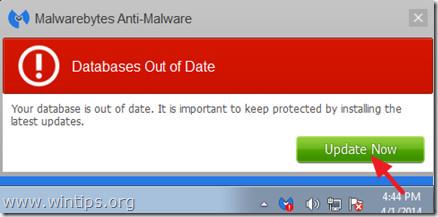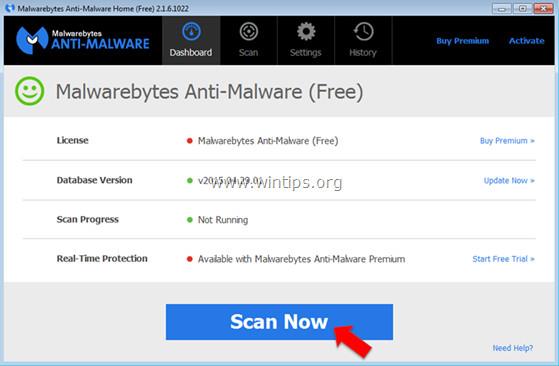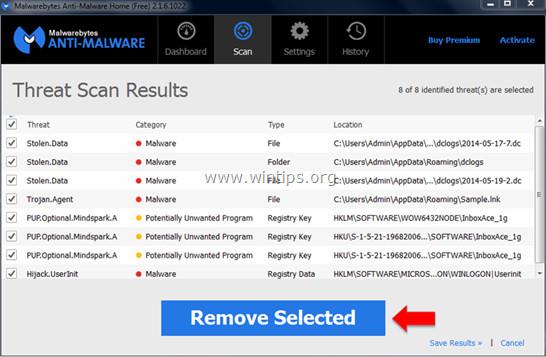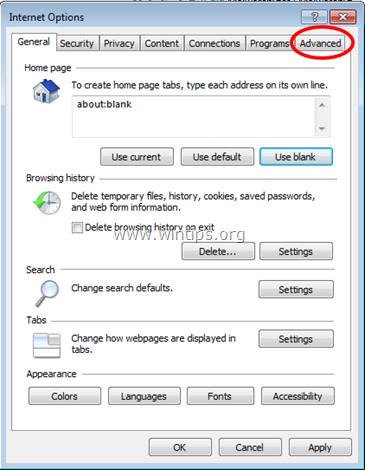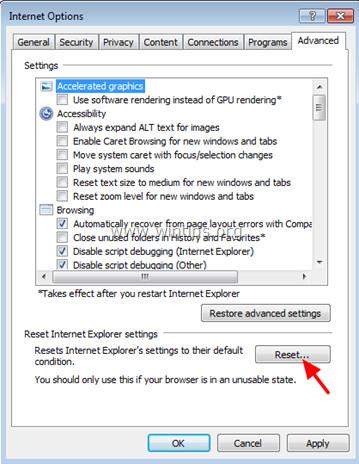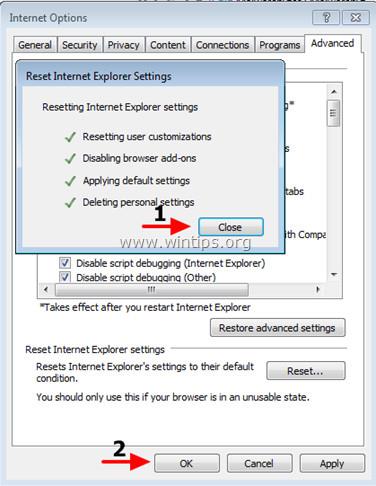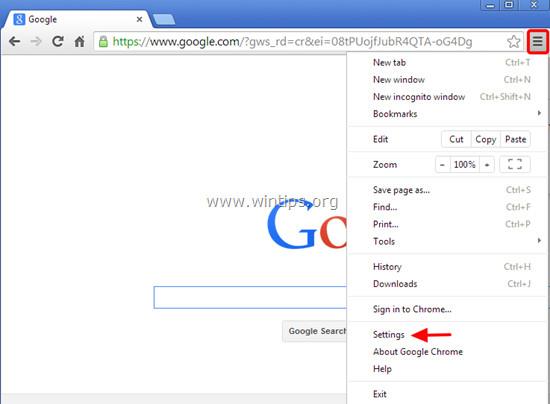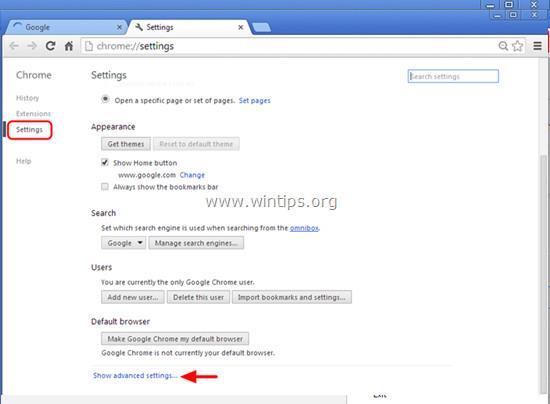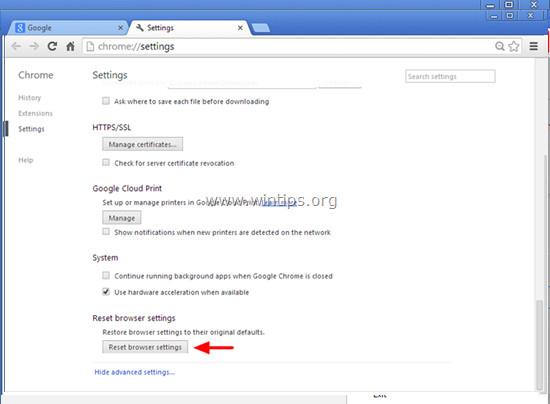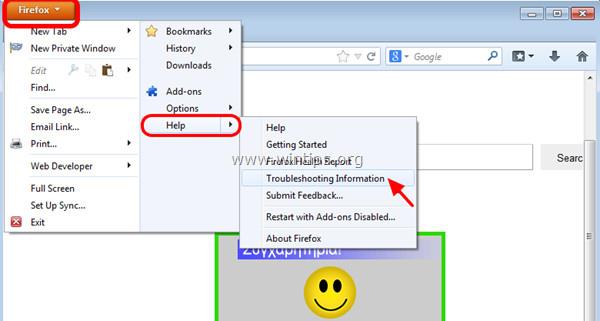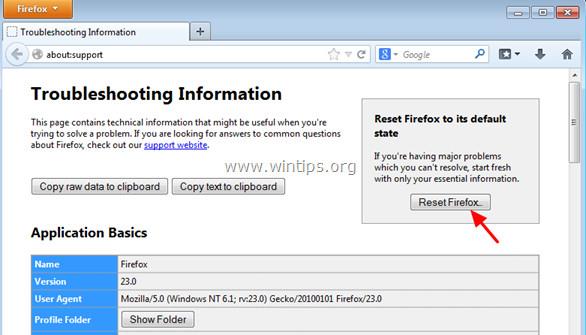Network Packet Analyser è un software pubblicitario installato nei plugin (barre degli strumenti, estensioni o componenti aggiuntivi) dei browser Web per reindirizzare gli utenti ad altri siti Web o visualizzare finestre popup pubblicitarie sulle pagine visitate dagli utenti.
Network Packet Analyser può essere installato sui browser Web più diffusi come Internet Explorer, Google Chrome o Mozilla Firefox senza l'autorizzazione dell'utente. Questi programmi pubblicitari possono contenere malware nel codice per attaccare la sicurezza del computer dell'utente.
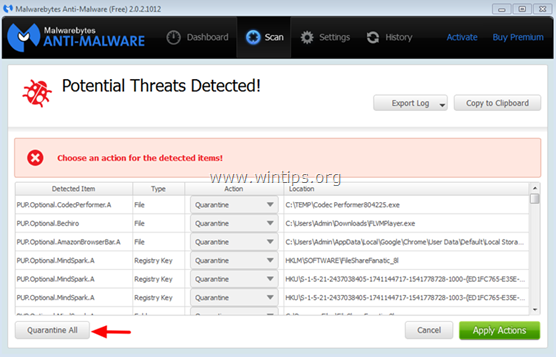
Tecnicamente, Network Packet Analyser non è realmente un virus, è solo un tipo di programma potenzialmente indesiderato (PUP) che può essere installato sul tuo computer. Se l'adware Network Packet Analysis attacca il sistema, ogni volta che accedi e navighi in Internet, sullo schermo verranno visualizzate finestre popup, banner pubblicitari, ecc. Causa il rallentamento del computer dell'utente e la velocità di navigazione sul web.
Pertanto, quando installi qualsiasi software o programma scaricato da Internet, presta sempre attenzione ai termini di installazione del programma perché i programmi di installazione del software conterranno le istruzioni per l'installazione del software aggiuntivo che non desideri.
In poche parole, non installare alcun software non correlato collegato al programma di installazione del programma o del software che desideri installare. Quando installi qualsiasi programma sul tuo computer:
- Nella schermata di installazione, non fare clic ripetutamente su Avanti senza leggere i termini.
- Leggere attentamente i termini prima di fare clic su Accetta.
- Scegli sempre l'installazione personalizzata.
- Rifiuta di installare software aggiuntivo che non desideri venga installato.
- Deseleziona le opzioni che indicano che la home page del tuo browser e i motori di ricerca verranno modificati.
Passaggi per rimuovere l'adware Network Packet Analyser
Passaggio 1: utilizzare RogueKiller Free per rimuovere Network Packet Analyser
RogueKiller è un programma antivirus in grado di trovare, prevenire e rimuovere malware e altri software come rootkit, rogue, worm, ecc.
1. Scarica RogueKiller sul tuo computer e installalo.
Scarica RogueKiller sul tuo dispositivo e installalo qui.
Nota:
Il download della versione x86 o x64 dipende dalla versione del sistema operativo. Per trovare la versione del sistema operativo, fare clic con il pulsante destro del mouse sull'icona del computer, quindi selezionare Proprietà. Nella finestra Proprietà, trova la sezione Tipo di sistema e controlla se si tratta di una versione a 32 o 64 bit.
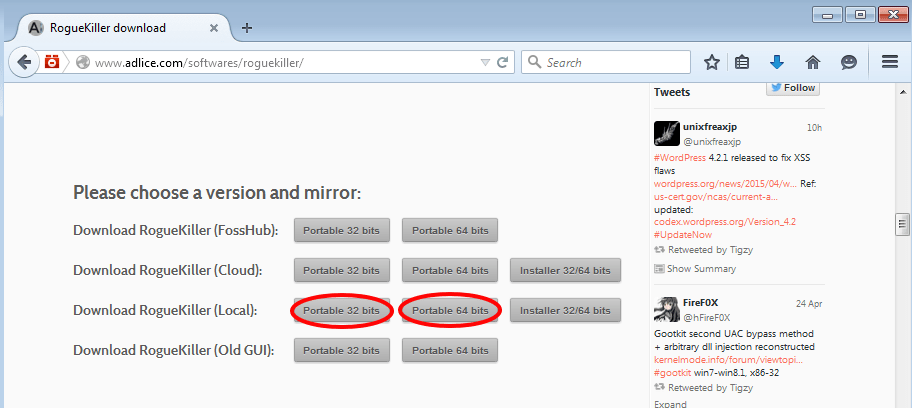
2. Fare doppio clic per eseguire RogueKiller.
3. Al termine del processo di pre-scansione, fare clic sul pulsante Scansione per eseguire una scansione completa del sistema.
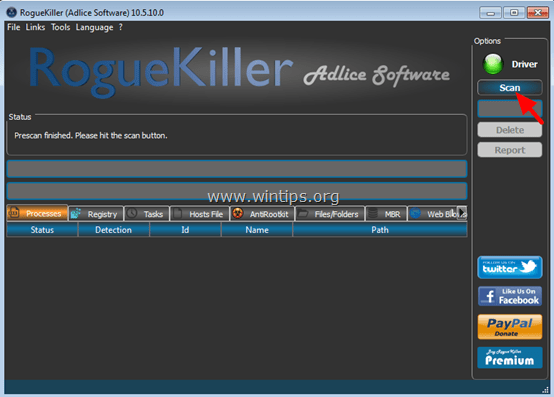
Sii paziente e attendi finché Rogue Killer non cancella il tuo sistema.
4. Al termine del processo di scansione, selezionare tutti gli elementi trovati nella scheda Registro e nella scheda Browser Web, quindi fare clic su Elimina per eliminare tutti gli elementi rilevati.
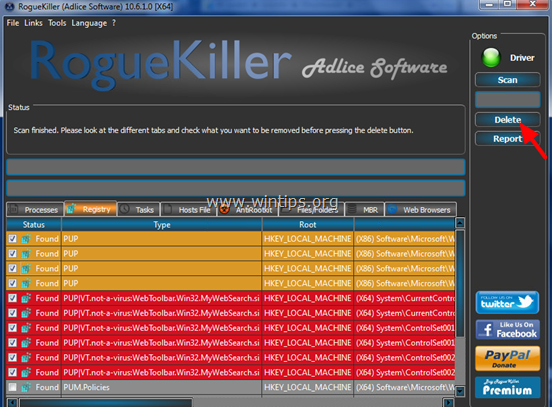
Se richiesto, fai clic su Sì per riavviare il computer.
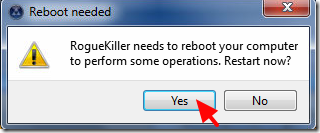
Passaggio 2: disinstallare Network Packet Analyser su Windows
1. Per prima cosa aprire la finestra del Pannello di controllo di Windows. Per fare questa cosa:
- Su Windows 8 e 8.1:
Fare clic con il pulsante destro del mouse sul pulsante Start nell'angolo in basso a sinistra dello schermo, quindi selezionare Pannello di controllo .
Oppure un altro modo è premere la combinazione di tasti Windows + R per aprire la finestra di comando Esegui.
Nella finestra di comando Esegui, accedi al pannello di controllo e premi Invio .
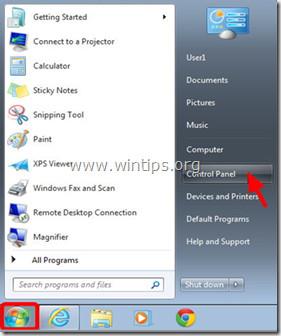
- Su Windows 7, Vista XP:
Vai su Start => Pannello di controllo .
- Su Windows XP:
Vai su Start => Impostazioni => Pannello di controllo
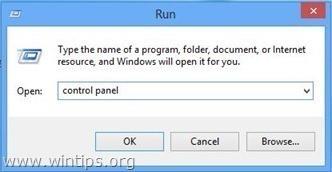
2. Trova e fai clic su Programmi e funzionalità (o Disinstalla un programma) se utilizzi Windows 8, 7 e Vista.
Su Windows XP, trova e fai clic su Aggiungi o rimuovi programmi .
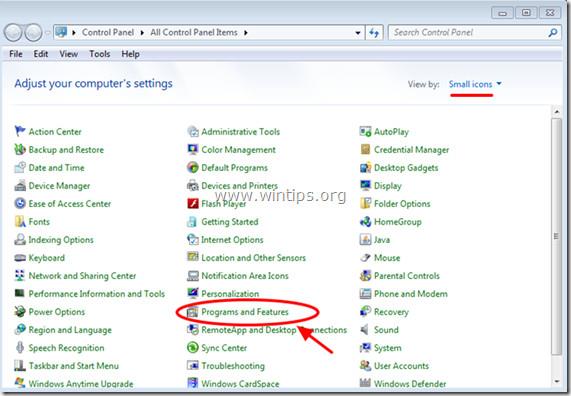
3. Nella finestra Disinstalla o modifica programma, fare clic su Installato il per ordinare i programmi per data.
Quindi trova e disinstalla il programma denominato:
- Analizzatore di pacchetti di rete (da Logic Net)
- Scanner di annunci online
Successivamente, trova e disinstalla programmi di origine sconosciuta.
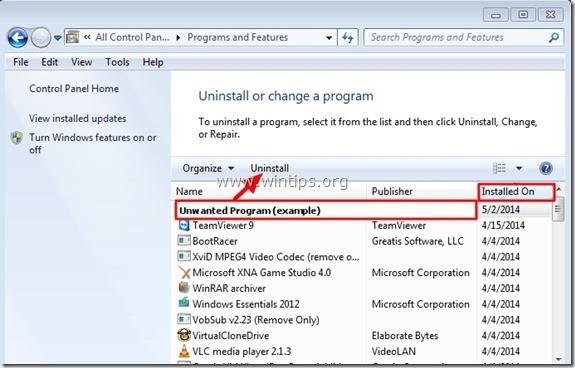
Passaggio 3: rimuovere gli annunci di Network Packet Analyser con "AdwCleaner"
AdwCleaner è un'utilità gratuita che può aiutarti a rimuovere i programmi pubblicitari dal tuo computer.
1. Scarica AdwCleaner sul tuo dispositivo e installalo.
Scarica AdwCleaner sul tuo dispositivo e installalo qui.
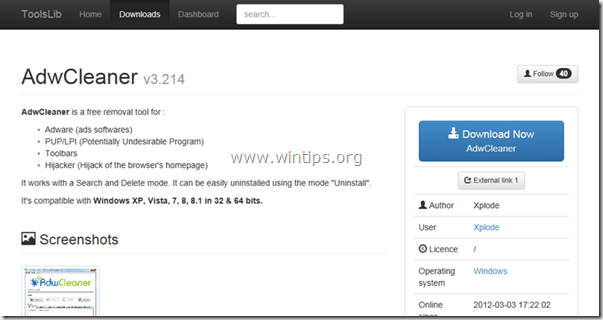
2. Chiudi tutti i programmi aperti, quindi fai doppio clic su AdwCleaner per aprire il programma sul tuo computer.
3. Accettare i termini e quindi fare clic sul pulsante Scansione .
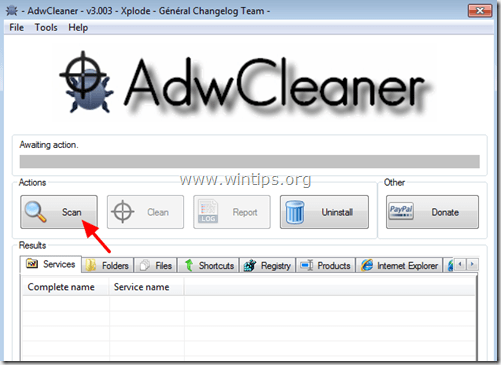
4. Al termine del processo di scansione, fare clic su Pulisci per rimuovere tutti i programmi dannosi e indesiderati.
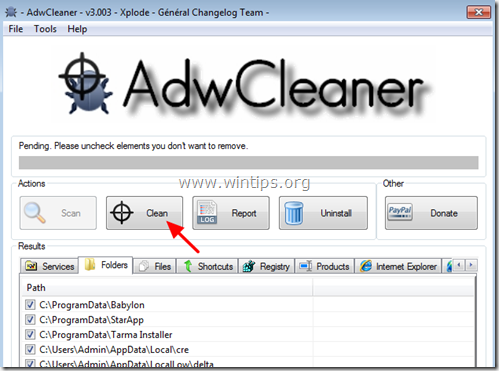
5. Nella finestra AdwCleaner – Informazioni, fare clic su OK, quindi fare nuovamente clic su OK per riavviare il computer.
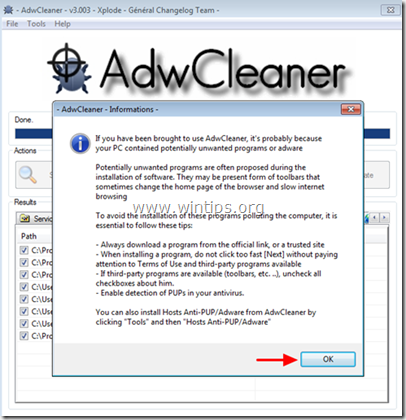
6. Al termine del processo di riavvio, sullo schermo viene visualizzata una nuova finestra del blocco note . Contiene programmi pubblicitari, chiavi di registro e file che sono stati puliti da AdWCleaner. Il tuo compito è chiudere questo file del Blocco note .
Passaggio 4: rimuovere gli annunci di Network Packet Analyser con lo strumento di rimozione Junkware
1. Scarica lo strumento di rimozione Junkware sul tuo computer e installalo.
Scarica lo strumento di rimozione Junkware sul tuo dispositivo e installalo qui.
2. Dopo aver scaricato e installato correttamente lo strumento di rimozione Junkware, aprire il programma.
Premi un tasto qualsiasi per avviare la scansione del tuo computer con JRT – Strumento di rimozione Junkware.
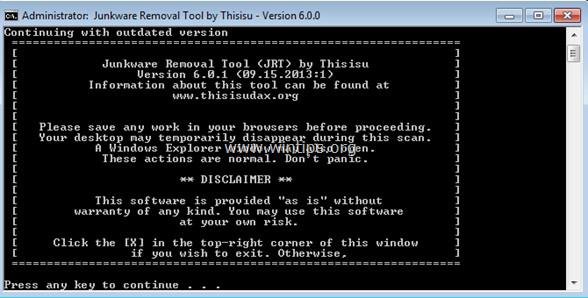
3. Attendi che JRT esegua la scansione e pulisca il tuo sistema.
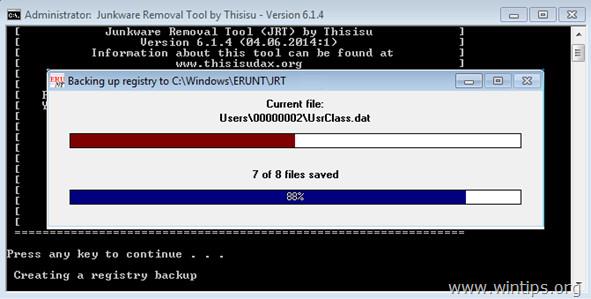
4. Chiudi il file di registro JRT e riavvia il computer.

Passaggio 5: utilizzare Malwarebytes Anti-Malware Free per rimuovere l'adware Network Packet Analyser
1. Scarica Malwarebytes Anti-Malware sul tuo computer e installalo
Scarica Malwarebytes Anti-Malware sul tuo dispositivo e installalo qui.
Nota:
Nella finestra di installazione finale, deseleziona Abilita la prova gratuita di Malwarebytes Anti-Malware PRO per utilizzare la versione gratuita dell'applicazione.
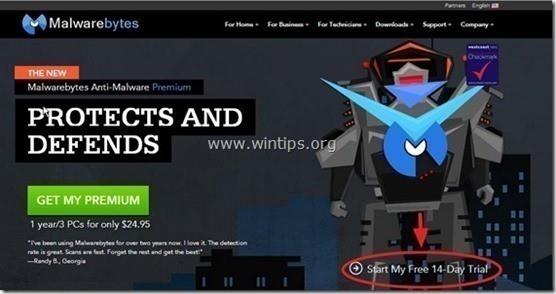
2. Esegui Malwarebytes Anti-Malware e consenti al programma di aggiornarsi alla versione più recente, se necessario.
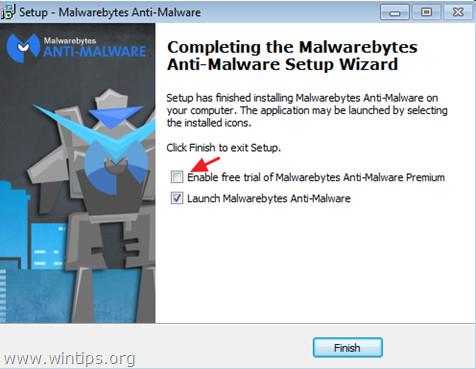
3. Al termine del processo di aggiornamento, fare clic su Scansiona ora per avviare la scansione del sistema e rimuovere i programmi indesiderati.
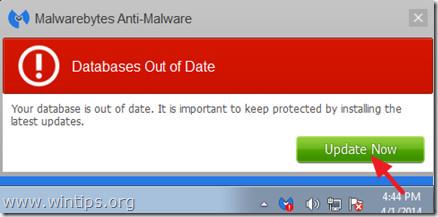
4. Attendi che Malwarebytes Anti-Malware completi la scansione del tuo sistema.
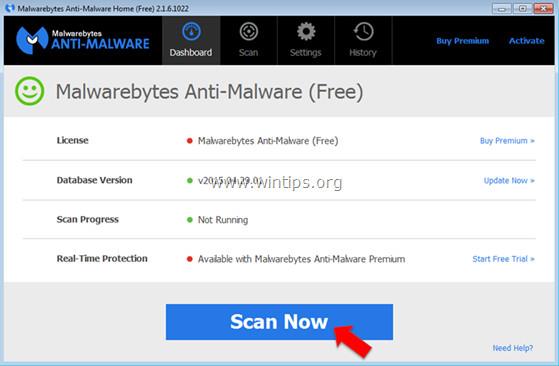
5. Al termine del processo di scansione, fare clic su Metti tutto in quarantena (Rimuovi selezionati) per rimuovere tutti i file dannosi rilevati.

6. Attendi finché Malwarebytes Anti-Malware rimuove tutti i file dannosi dal sistema, quindi riavvia il computer per completare il processo di rimozione del malware.
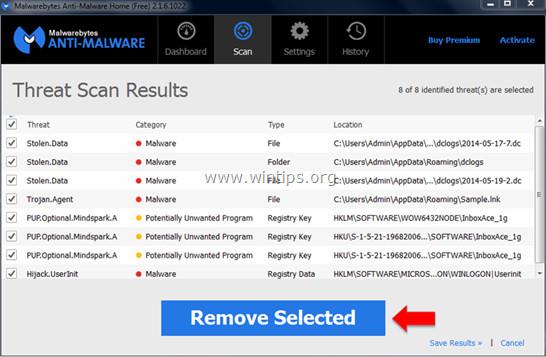
Passaggio 6: rimuovere Network Packet Analyser dai browser Internet Explorer, Chrome e Firefox
Per garantire che Network Packet Analysis sia stato completamente rimosso da Internet Explorer, reimpostare le impostazioni del browser Internet Explorer sullo stato predefinito originale.
-Browser Internet Explorer:
1. Nella finestra del browser Internet Explorer, trova e fai clic sull'icona a forma di ingranaggio nell'angolo in alto a destra dello schermo, seleziona Opzioni Internet .

2. Successivamente, nella finestra Opzioni Internet, trova e fai clic sulla scheda Avanzate.
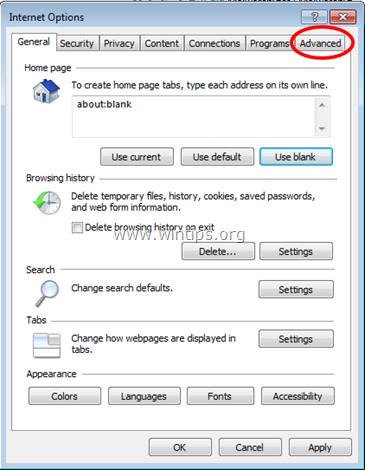
3. Selezionare Reimposta .
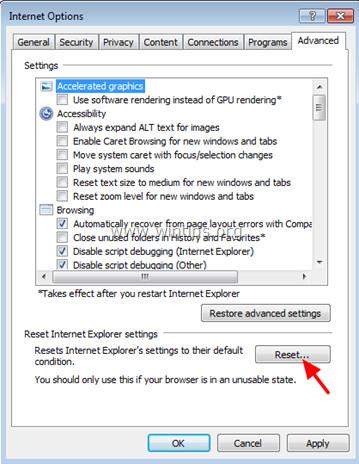
4. Seleziona "Elimina impostazioni personali" , quindi seleziona Ripristina .
5. Al termine del processo di ripristino, fare clic su Chiudi e quindi selezionare OK per chiudere la finestra Opzioni Internet.
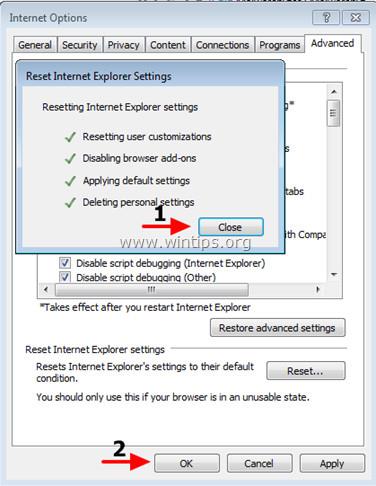
6. Chiudi tutte le finestre, quindi riavvia il browser Internet Explorer.
-Browser Google Chrome:
1. Apri il browser Chrome, quindi fai clic sull'icona con la linea a 3 trattini nell'angolo in alto a destra dello schermo, seleziona Impostazioni.
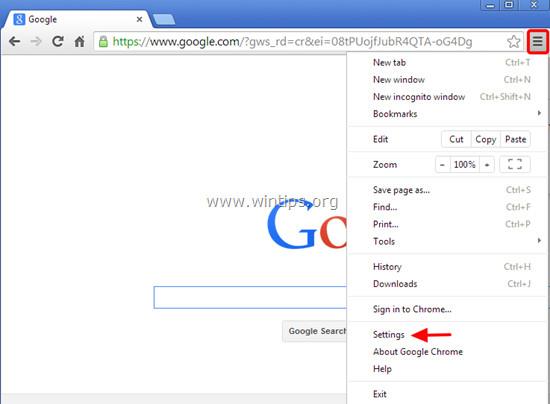
2. Nella finestra Impostazioni, scorri verso il basso per trovare e selezionare Mostra impostazioni avanzate (mostra impostazioni avanzate).
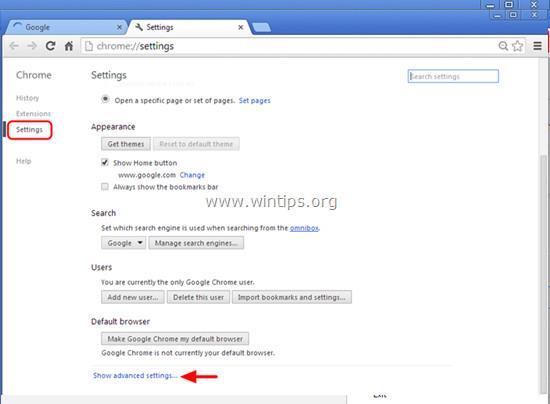
3. Scorri verso il basso per trovare e selezionare " Ripristina impostazioni browser ".
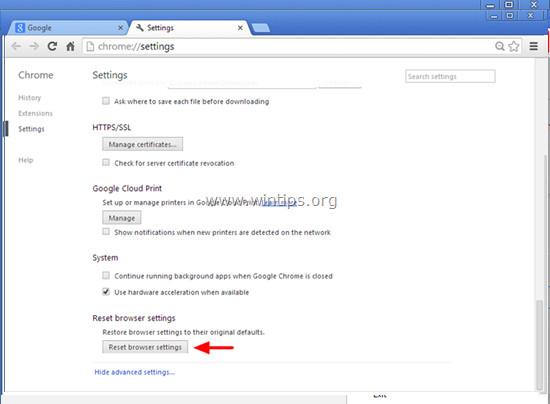
4. Fare nuovamente clic sul pulsante Reimposta .

5. Riavvia il browser Chrome e il gioco è fatto.
Nota:
Se si verifica un errore, dovrai disinstallare completamente Chrome, quindi reinstallarlo.
-Browser Firefox:
1. Dal menu Firefox, fare clic su Aiuto => Informazioni sulla risoluzione dei problemi .
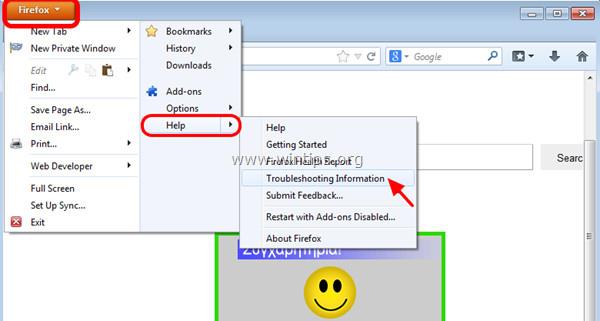
2. Nella finestra Informazioni sulla risoluzione dei problemi, fare clic su Ripristina Firefox per ripristinare il browser Firefox allo stato predefinito originale.
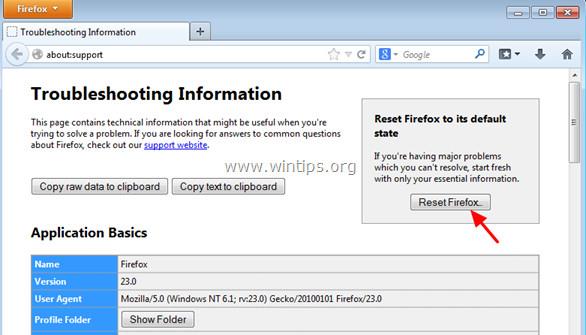
3. Quindi fare nuovamente clic su Ripristina Firefox .

4. Al termine del processo di ripristino, riavvia il browser Firefox e il gioco è fatto.
Fare riferimento ad alcuni altri articoli di seguito:
Buona fortuna!